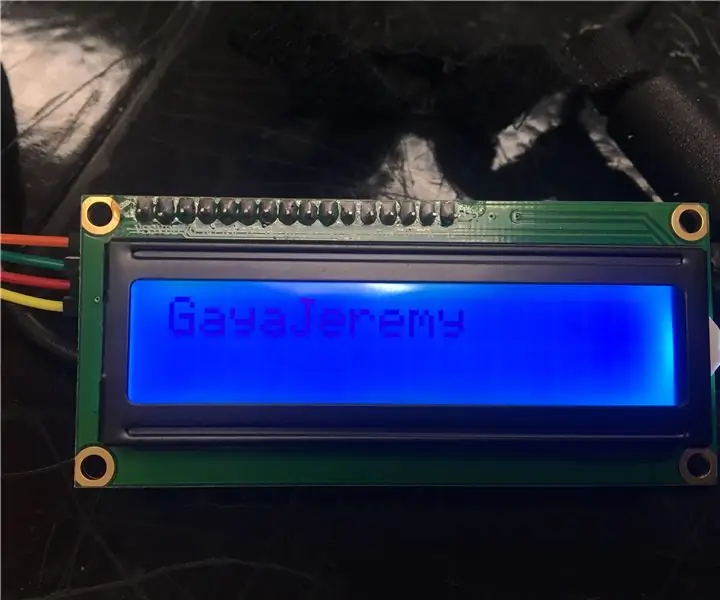
Πίνακας περιεχομένων:
- Συγγραφέας John Day [email protected].
- Public 2024-01-30 08:38.
- Τελευταία τροποποίηση 2025-01-23 14:39.
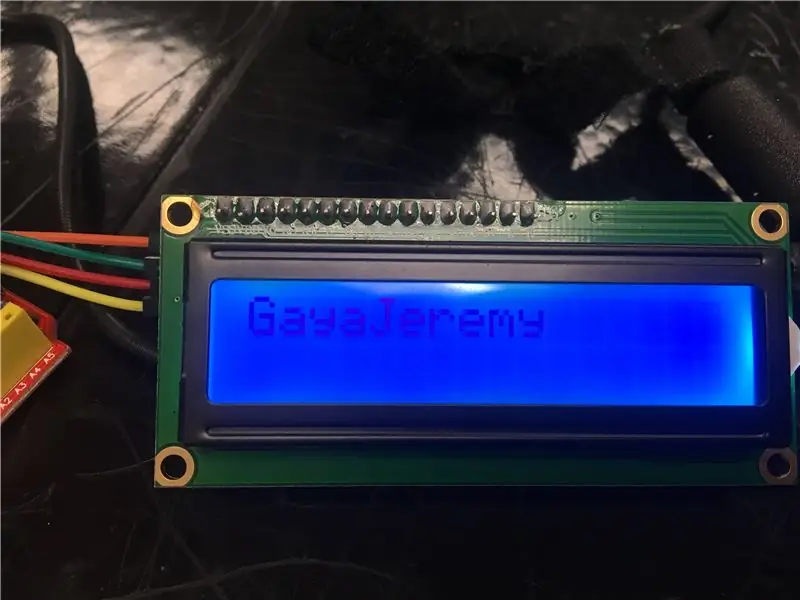
Namesmasher- η συντριβή 2 ονομάτων !!!!!!
Βήμα 1: Εισαγωγή
Αυτό το έργο είναι πολύ απλό, τώρα που το έκανα. Βασικά, αυτό που πρέπει να κάνετε είναι να συνδέσετε μια οθόνη LCD και 2 κουμπιά στο Arduino και, στη συνέχεια, να λάβετε ένα BAMAMASMA. Ο συσχετισμός ονομάτων συμβαίνει όταν πατάτε ένα κουμπί και στη συνέχεια το ένα όνομα αναβοσβήνει, το ίδιο με το άλλο. Αλλά όταν πατάτε και τα δύο ταυτόχρονα, και τα δύο ονόματα θα εμφανιστούν μέχρι να τα αφήσετε.
Βήμα 2: Υλικά:
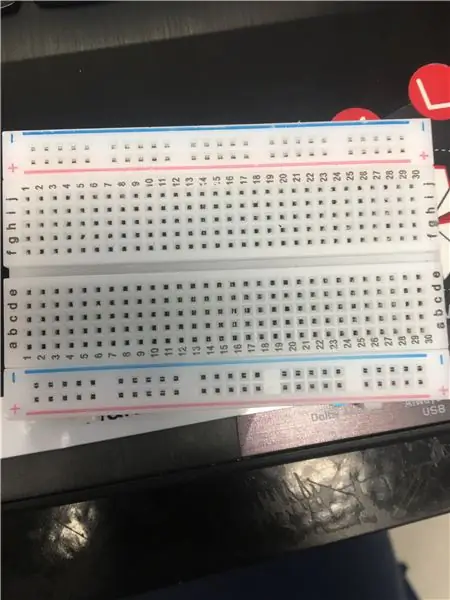
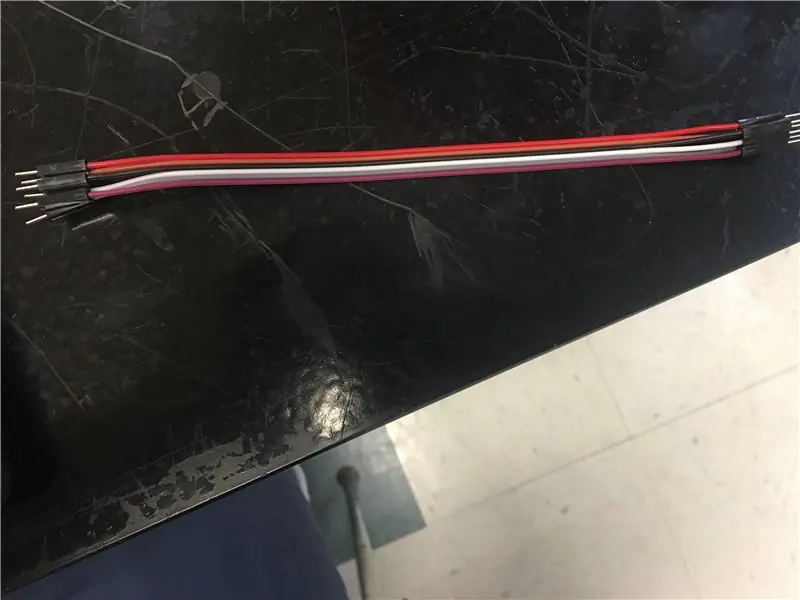
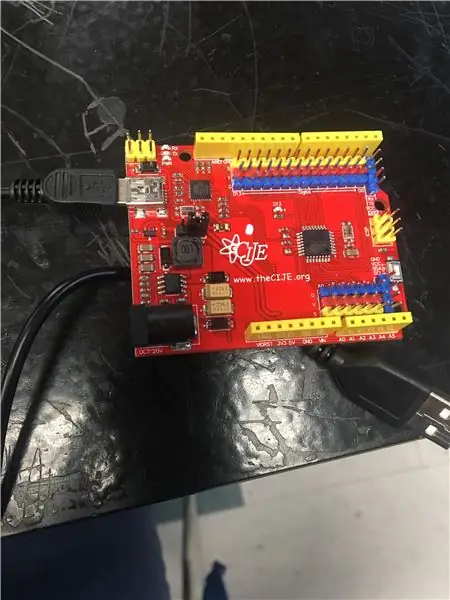

Το μόνο που χρειάζεσαι είναι:
6 αρσενικά σύρματα.
4 θηλυκά σύρματα.
2 αντιστάσεις?
2 κουμπιά?
ένα Arduino?
μια οθόνη υγρών κρυστάλλων LCD.
και μια σανίδα ψωμιού.
Βήμα 3: Ρύθμιση
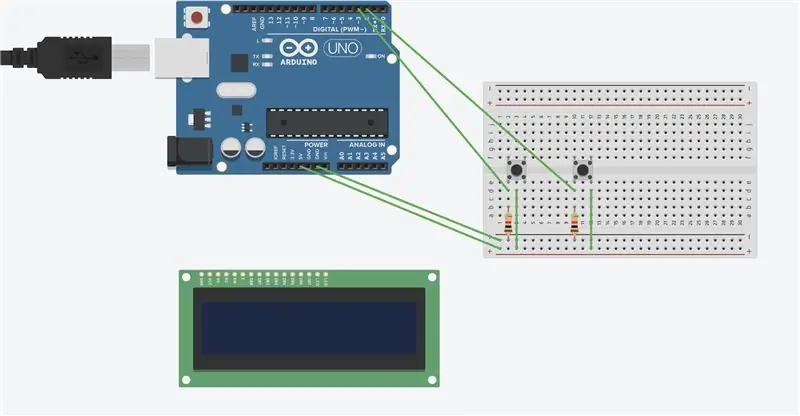
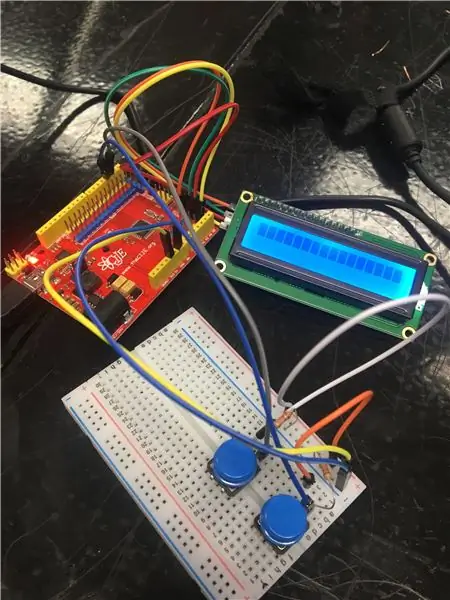
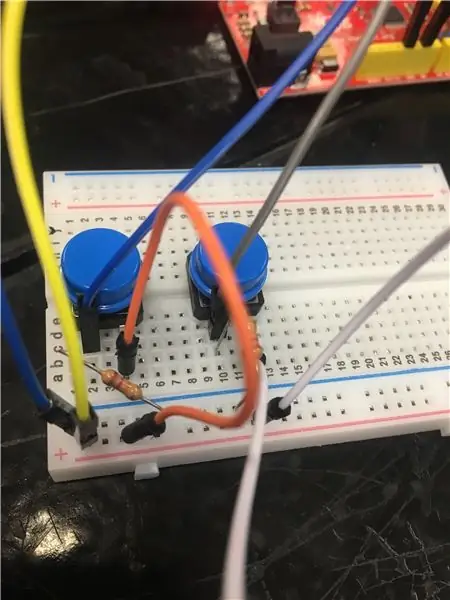
Πώς να ρυθμίσετε την οθόνη υγρών κρυστάλλων LCD.
Όπως μπορείτε να δείτε στην εικόνα, πρέπει να συνδέσετε το GND, το VCC, το SDA και το SCL στο αντίστοιχο σημείο του στο Arduino.
Βήμα 4: Κωδικός
#περιλαμβάνω
#περιλαμβάνω
LiquidCrystal_I2C LCD (0x27, 2, 1, 0, 4, 5, 6, 7, 3, ΘΕΤΙΚΟ);
int ψήφοι [4] = {0, 0, 0, 0};
char inbyte?
String pwd = "OTΗΦΙΣΤΕ";
String inpt = "";
boolean flag = false?
boolean securitygranted = false?
int i?
int buttonstate1 = 0; // ρύθμιση των κουμπιών σε 0
int buttonstate2 = 0;
int buttonstate3 = 0;
int buttonstate4 = 0;
void setup () {
pinMode (2, ΕΙΣΟΔΟΣ); // Εισόδους
pinMode (3, ΕΙΣΟΔΟΣ);
lcd.αρχή (16, 2);
οθόνη LCD();
Serial.begin (9600);
Serial.println ("ENTER PASSWORD");
}
void loop () {
lcd.setCursor (0, 0);
buttonstate3 = digitalRead (2); // ανάγνωση των κουμπιών
buttonstate4 = digitalRead (3);
Serial.print (buttonstate3);
Serial.print (buttonstate4);
if (buttonstate3 == 1) {// εάν το buttonstate είναι στο 1
lcd.write ("Gaya"); // Εκτυπώστε αυτό στην οθόνη LCD
καθυστέρηση (100)? }
if (buttonstate4 == 1) {// εάν το buttonstate είναι στο 1
lcd.write ("Jeremy"); // Εκτυπώστε αυτό στην οθόνη LCD
καθυστέρηση (100)?
} if (buttonstate3 == 0) {// if buttonstate είναι στο 0
lcd.clear (); // Εκκαθάριση της οθόνης LCD
καθυστέρηση (100)? }
αν (buttonstate4 == 0) {
lcd.clear (); καθυστέρηση (100)?
}
}
Βήμα 5: Συμπέρασμα

Μετά από όλα αυτά, είμαι εδώ για να πω ότι μπορείτε να κάνετε αυτό το έργο ακόμα πιο δροσερό από αυτό που έκανα. Μπορείτε να προσθέσετε περισσότερα κουμπιά για να εκτυπώσετε περισσότερα ονόματα. Θα μπορούσατε να το κάνετε σύστημα ψηφοφορίας. Προσπαθήστε να προσθέσετε δύο (κ.λπ.) LCD και πειραματιστείτε με αυτό. Υπάρχουν τόσα πολλά πράγματα που θα μπορούσατε να κάνετε με αυτήν την ιδέα.
Καλή επιτυχία και καλές γιορτές !!
Συνιστάται:
Πώς: Εγκατάσταση Raspberry PI 4 Headless (VNC) Με Rpi-imager και εικόνες: 7 βήματα (με εικόνες)

Howto: Εγκατάσταση Raspberry PI 4 Headless (VNC) Με Rpi-imager και Εικόνες: Σκοπεύω να χρησιμοποιήσω αυτό το Rapsberry PI σε ένα σωρό διασκεδαστικά έργα στο ιστολόγιό μου. Μη διστάσετε να το ελέγξετε. Iθελα να επιστρέψω στη χρήση του Raspberry PI, αλλά δεν είχα πληκτρολόγιο ή ποντίκι στη νέα μου τοποθεσία. Είχε περάσει λίγος καιρός από τότε που έστησα ένα Raspberry
Πώς να αποσυναρμολογήσετε έναν υπολογιστή με εύκολα βήματα και εικόνες: 13 βήματα (με εικόνες)

Πώς να αποσυναρμολογήσετε έναν υπολογιστή με εύκολα βήματα και εικόνες: Αυτή είναι μια οδηγία σχετικά με τον τρόπο αποσυναρμολόγησης ενός υπολογιστή. Τα περισσότερα από τα βασικά στοιχεία είναι αρθρωτά και αφαιρούνται εύκολα. Ωστόσο, είναι σημαντικό να είστε οργανωμένοι σε αυτό. Αυτό θα σας βοηθήσει να αποφύγετε την απώλεια εξαρτημάτων και επίσης να κάνετε την επανασυναρμολόγηση να
Αποδώστε τρισδιάστατες εικόνες των PCB σας χρησιμοποιώντας Eagle3D και POV-Ray: 5 βήματα (με εικόνες)

Αποδώστε τρισδιάστατες εικόνες των PCB σας χρησιμοποιώντας Eagle3D και POV-Ray: Χρησιμοποιώντας Eagle3D και POV-Ray, μπορείτε να δημιουργήσετε ρεαλιστικές τρισδιάστατες αποδόσεις των PCB σας. Το Eagle3D είναι ένα σενάριο για EAGLE Layout Editor. Αυτό θα δημιουργήσει ένα αρχείο ανίχνευσης ακτίνων, το οποίο θα σταλεί στο POV-Ray, το οποίο με τη σειρά του θα βγει τελικά από το τελικό im
Κάμερα για εικόνες λήξης χρόνου που έγιναν εύκολα .: 22 βήματα (με εικόνες)

Camera for Time Lapse Pictures Made Easy: Έλεγχα ένα από τα άλλα Instructables σχετικά με την παραγωγή ταινιών time lapse. Καλύπτει αρκετά καλά το κομμάτι της ταινίας. Μίλησε για το δωρεάν λογισμικό που μπορείτε να κατεβάσετε για να κάνετε ταινίες. Είπα στον εαυτό μου, νομίζω ότι θα δω αν μπορώ
Πώς να εικονογραφήσετε εικόνες - Εύκολα: 3 βήματα (με εικόνες)

Πώς να Pixellate Εικόνες - Εύκολα: Αυτή η γρήγορη είναι μια τεχνική για τη χρήση λογοκρισίας pixel για τη διατήρηση της ανωνυμίας, της αξιοπρέπειας κ.λπ. σε ψηφιακές εικόνες. Χρειάζεστε μόνο έναν απλό επεξεργαστή εικόνας όπως το MS Paint, χρησιμοποιώ το MS Paint. Για εναλλακτική λύση, δείτε αυτό Διδάξιμο
